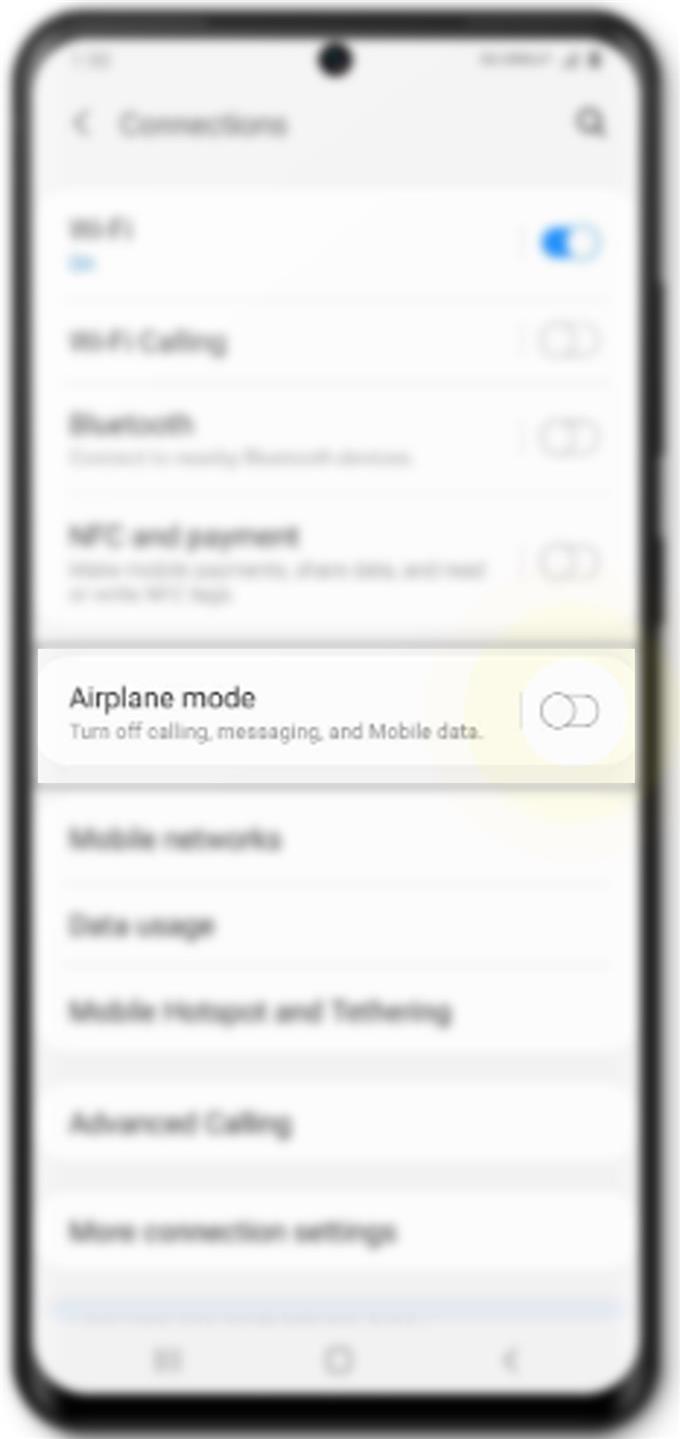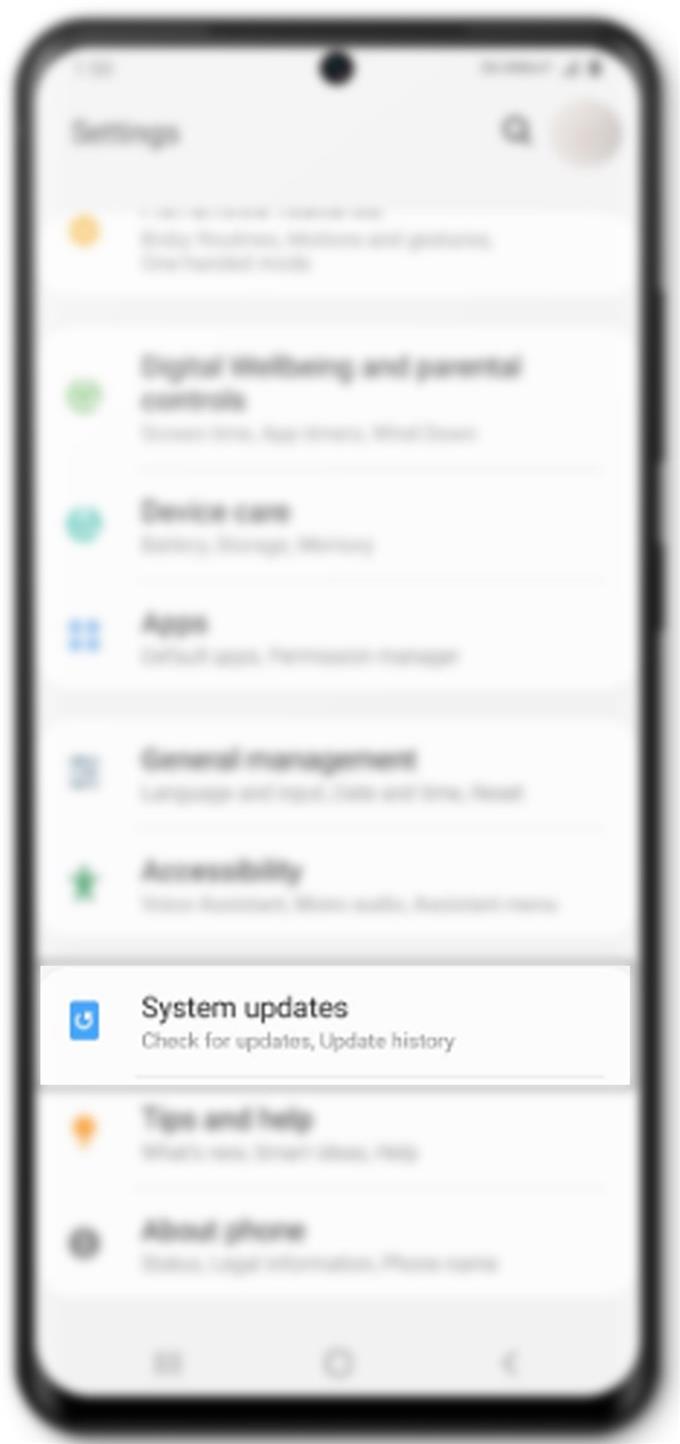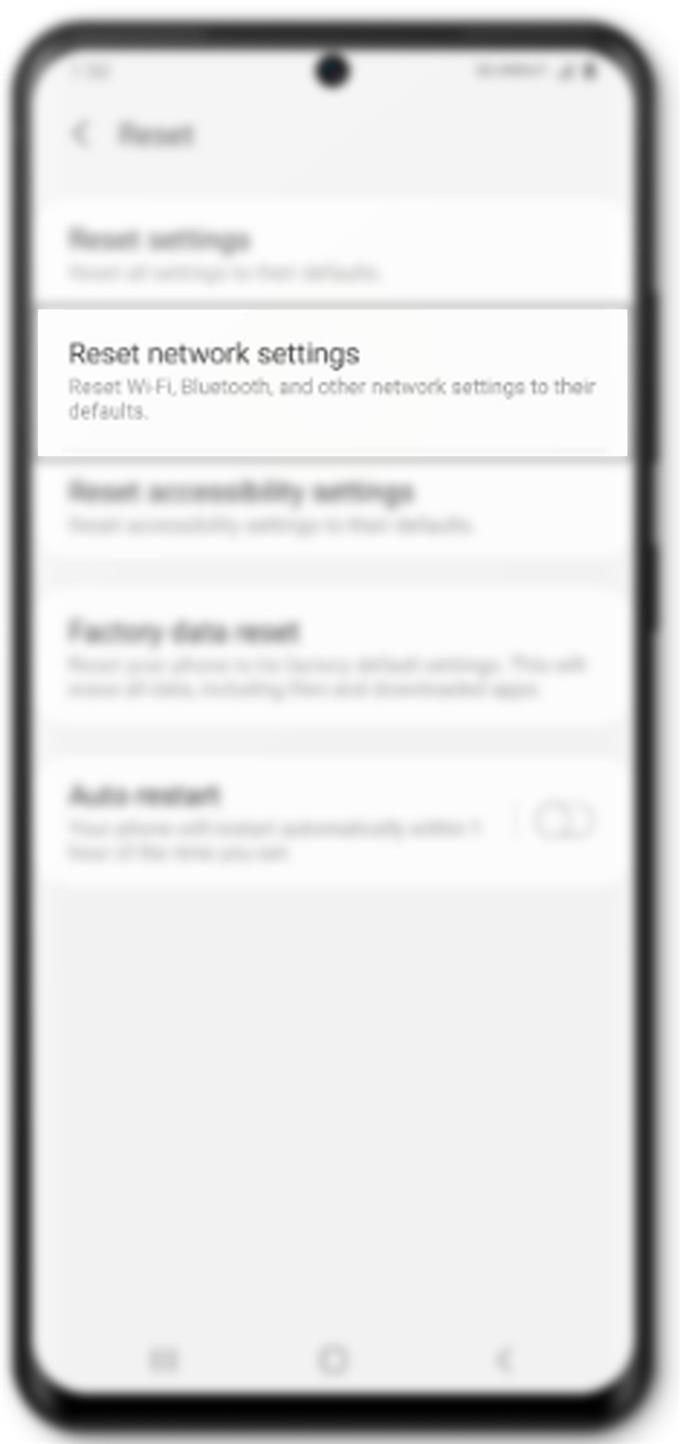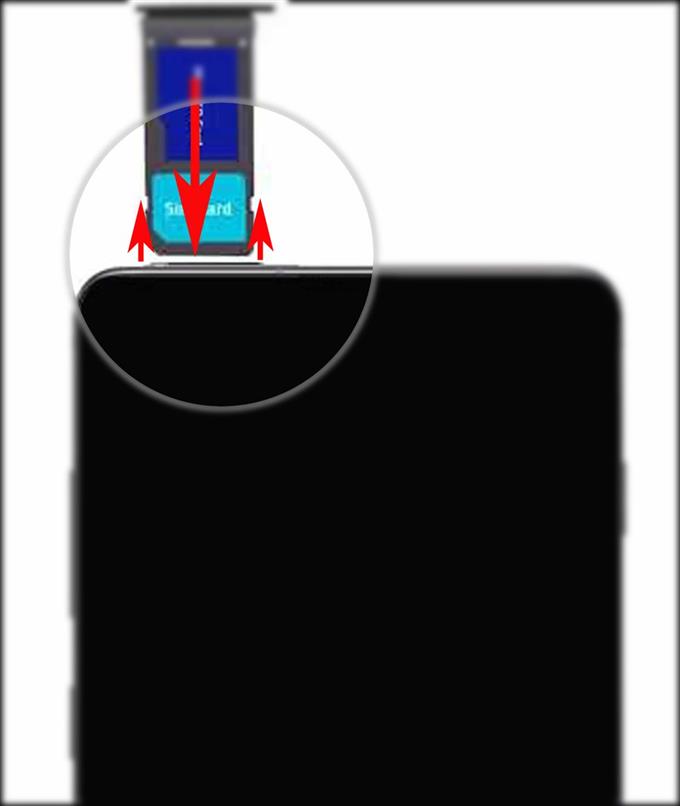Все отлично работает на вашем новом устройстве Samsung Galaxy, кроме звонков, которые продолжают сбрасывать. Если у вас возникла та же проблема на том же устройстве, я выделил несколько настроек, которые вы можете использовать для устранения связанных с программным обеспечением факторов, которые могли вызвать проблемы при совершении или получении телефонных звонков. Читайте дальше, чтобы узнать, что делать, если вызовы не работают должным образом на вашем новом устройстве Galaxy S20.
Новые смартфоны снабжены множеством функций, которые большинство людей склонны пренебрегать своими основными функциями, пока они не поймут, что они не работают.
Существует множество возможных причин, по которым вы часто сталкиваетесь со случайными сбросами вызовов на своем телефоне. Помимо прерывистых сетевых сигналов, программные факторы также могут быть основной причиной. Временные перебои в сети и техническое обслуживание также являются другими факторами, которые необходимо учитывать. В худших сценариях звонки продолжают сбрасываться из-за повреждения оборудования. Чтобы помочь вам исключить факторы, связанные с программным обеспечением, я выделил несколько простых процедур, которые можно использовать для устранения неполадок устройства.
Устранение проблемы Galaxy S20 при сбое вызова
Время, необходимое: 10 минут
Звонки часто отключаются из-за проблем с сетью из-за прерывистого сигнала или отсутствия сигнала вообще. Подобные проблемы с сетью могут быть вызваны многими факторами, включая временные сбои в работе сети, проблемы с оборудованием и недостатки программного обеспечения. Перед тем как отправиться в сервисный центр, настоятельно рекомендуется выполнить основные процедуры устранения неполадок, чтобы устранить факторы, связанные с программным обеспечением. И вот ваши варианты.
- Перезагрузите телефон.
Часто такие проблемы возникают из-за случайных глюков приложений. Обычно это происходит, если приложение «Телефон» претерпевает некоторые незначительные ошибки и поэтому не является стабильным. Чтобы решить проблему, перезагрузка телефона может помочь. Мало того, что он быстро дает передышку операционной системе, он также устраняет мелкие недочеты, которые могли привести к тому, что приложение Phone поддастся проблеме.
Вы можете выполнить обычную перезагрузку или программный сброс на вашем Galaxy S20. Для этого просто нажмите и удерживайте Биксби / Клавиша включения пока не появятся параметры питания, а затем нажмите Рестарт.
Выполнение принудительного перезапуска на вашем Galaxy S20 также является опцией. Это приведет к остановке всех поврежденных приложений и системных служб, которые могли разрушить сетевую систему телефона..
Для принудительного перезапуска нажмите и удерживайте Биксби / Мощность кнопка и Убавить звук одновременно удерживайте нажатой около 45 секунд, а затем отпустите обе клавиши, когда появится логотип Samsung.
Оба эти метода считаются эффективными при решении незначительных проблем, вызванных случайными сбоями программного обеспечения. И это может быть единственное, что вам нужно, чтобы ваши Galaxy S20 снова работали гладко.
- Обновление подключения к сотовой сети (трюк в режиме полета).
Еще одна простая настройка для решения случайных сетевых проблем на мобильных устройствах — это так называемый трюк в режиме полета. Он работает путем одновременного перезапуска беспроводных функций вашего телефона, включая сотовую сеть. Это также простой способ обновления соединений сотовой сети на вашем телефоне..
Многие владельцы смартфонов уже доказали, что выполнение этого трюка творит чудеса, что также может стать ключом к решению проблем с телефонными звонками на вашем устройстве..
Для этого перейдите в Настройки-> Подключения-> Режим полета меню, а затем переключите переключатель режима полета, чтобы включить функцию на несколько секунд. Когда включен режим полета, все беспроводные функции вашего телефона отключены. Перезагрузите телефон и затем вернитесь в то же меню, чтобы снова отключить режим полета.
Подождите, пока ваш телефон восстановит беспроводные сигналы, затем попробуйте выполнить тестовый вызов, чтобы проверить, устранена ли проблема..
- Установите новые обновления системы.
Обновления программного обеспечения обычно выпускаются для предоставления новых функций, а также исправления ошибок. Если проблема, с которой вы столкнулись, вызвана некоторыми системными ошибками, установка последнего обновления программного обеспечения (Android), скорее всего, исправит это..
Чтобы проверить наличие доступных обновлений системы, перейдите на Настройки-> Обновление ПО затем нажмите Загрузить и установить. Подождите, пока телефон проверит наличие новых обновлений. Если доступно, нажмите Ok тогда Начните. Телефон начнет загружать и устанавливать файл обновления..
Убедитесь, что ваш телефон имеет достаточное время автономной работы, память и стабильный интернет Wi-Fi для успешной загрузки обновления.
После установки обновления перезагрузите телефон, чтобы убедиться, что все новые изменения в системе введены правильно. Также необходимо обновить внутреннюю память телефона и системные службы.
- Сбросить настройки сети.
Неправильная конфигурация сети на телефоне также может вызвать некоторые конфликты и может быть основной причиной, по которой звонки сбрасываются. Чтобы очистить это, вы можете сделать сброс сети.
Выполнение этого сброса приведет к удалению всех текущих настроек сети, включая настроенные параметры сети на вашем устройстве. Любые связанные ошибки также стираются в процессе.
Для этого перейдите к Настройки-> Общее управление-> Сброс меню, а затем нажмите на опцию Сбросить настройки сети. При появлении запроса нажмите Сбросить настройки, введите свой PIN-код или пароль, затем нажмите Сбросить настройки еще раз, чтобы подтвердить.
Затем телефон начнет стирать все настройки сети, а затем восстановит сетевые значения и параметры по умолчанию. Все сохраненные сетевые подключения, включая сети Bluetooth и Wi-Fi, будут удалены. Тем не менее, вам нужно будет повторно включить Wi-Fi и подключиться к вашей сети Wi-Fi впоследствии.
После завершения сброса перезагрузите телефон и затем включите отдельные сетевые функции..
- Переустановите SIM-карту.
В некоторых случаях проблема напрямую связана с использованием проблемной SIM-карты. Обычно это происходит, если система SIM-карты повреждена, и ваше устройство внезапно не смогло прочитать SIM-карту. Это приводит к нестабильным сетевым сервисам, сетевым ошибкам и проблемам с вызовами..
Для устранения проблемы рекомендуется переустановить SIM-карту..
Для этого вам понадобится инструмент для извлечения SIM-карты, который поставляется с вашим телефоном. Если у вас его нет, вместо этого вы можете использовать небольшую скрепку.
Перед извлечением SIM-карты обязательно выключите телефон. Настоятельно рекомендуется не допускать повреждения SIM-карты или самого телефона..
После выключения телефона вставьте выталкиватель SIM-карты в небольшое отверстие на лотке для SIM-карты. Лоток для SIM-карты расположен в верхней левой части телефона..
Аккуратно нажимайте на эжектор, пока лоток не выдвинется, а затем извлеките SIM-карту из лотка. Через несколько секунд поместите SIM-карту обратно в лоток в той же ориентации, прежде чем вынимать ее. Закрепите SIM-карту на месте, затем осторожно вставьте лоток для SIM-карты обратно в телефон. Когда лоток заблокирован, включите телефон и подождите, пока он не получит стабильный сотовый сигнал.
Затем сделайте пробный звонок и посмотрите, исчезла ли проблема.
инструменты
- Android 10, One UI 2.0 и выше
материалы
- Galaxy S20, Galaxy S20 Plus, Galaxy S20 Ultra
Что делать, если проблема сохраняется?
Также может потребоваться снять защитный кожух с телефона. Некоторые чехлы для телефонов, в частности корпус сторонних производителей, могут не подходить друг к другу и, следовательно, могут блокировать сетевую антенну от получения стабильного сигнала. В результате сигнал продолжает отключаться, а звонки продолжают падать.
То же самое может произойти, если вы используете телефон в зоне, где сигнал сотовой сети слишком слабый. Чем слабее сигнал, получаемый телефоном, тем больше вероятность, что он отключится. В этом случае ничего не поделаешь, кроме как сделать звонок, когда ваш телефон уже получает сильный и стабильный сигнал..
Между тем, если проблема возникла после того, как телефон намок или случайно упал, причиной может быть повреждение оборудования. В этом случае, техническая помощь будет необходима.
И это охватывает все в этом руководстве по устранению неполадок. Пожалуйста, оставляйте сообщения о более подробных руководствах и руководствах по устранению неполадок, которые помогут вам максимально использовать возможности нового Samsung Galaxy S20..
Вы также можете проверить наши YouTube канал чтобы просмотреть больше видеоуроков для смартфонов и руководств по устранению.
ТАКЖЕ ЧИТАЙТЕ: Как исправить проблемы Galaxy S20 Bluetooth, ошибки сопряжения